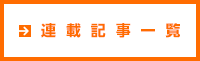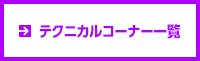2013年8月号
テクニカルコーナー
EMEにチャレンジ (2)
編集部
前号では、受信方法の概略についてひと通り説明しましたが、上手く受信できましたでしょうか。もうすでにEMEの信号受信に成功しているのなら幸運だと思います。もしまだ1局も受信できていなくても、諦める必要はありません。EMEの信号を受信するには、若干のコツがあります。今号でそのコツを紹介しますのでぜひ実施してみてください。
EME受信に適した日時
まずは、EMEのアクティビティの高い日を狙うことで受信できる可能性が上がります。ベストはコンテスト開催日です。EMEのコンディションは、計算で求められるため、EMEのコンテストは、他のコンテストとは異なり毎年何月の第何週というようには決められておらず、コンディションが特によい週末に毎年設定されます。コンテストの週末は多くの局が運用するだけでなく、コンディションも良いため、小型のアンテナでも受信に成功する可能性が最も高くなります。
EMEのコンテストは、大きく分けるとアナログ(電信電話)のみ、デジタルのみ、アナログ+デジタルの3種類に区別できます。このうちアナログのみのコンテストは、小型アンテナでは厳しいため、デジタルのみ、もしくはアナログ+デジタルのコンテストに狙いを定めて下さい。
・Italian EME Contest "New Modes" (デジタルのみ) 毎年4月頃に開催 (2013年は4/20-21に終了)
・144 MHz Digital EME Championship (デジタルのみ) 毎年7月頃に開催 (2013年は7/27-28に終了)
・ARRL EME contest (アナログ+デジタル) 毎年10~12月頃に開催 (2013年は11/2-3、 12/7-8) 規約 http://www.arrl.org/eme-contest
次に運用時間ですが、ターゲット(例: 北米、欧州)が生活時間帯で、かつターゲットと日本で共に月が見える(月が地平線より上にある)時間を狙ってください。たとえコンディションが最良の日でも、ターゲットの地域が真夜中だと、運用局は少なくなります。前号でも記載しましたが、EMEのアクティビティは現在西高東低のため、週末で、月が西方向にあり、欧州全土と日本で共に月が見え、かつ欧州が生活時間帯に入っている時がベストになります。
なお、ターゲット局からの月の位置を確認するには、WSJTメインウインドウにあるTo radioの枠にターゲット局のコールサインを入力し、右側のLookupボタンを押した後、Astronomical dataウインドウをオープン(Shift+F10)することで確認できます(写真1)。Moonが自局からの月の位置。Moon/DXがターゲット局からの月の位置になり、EL値が両方ともプラス値であれば、双方で月が見えている状況です。
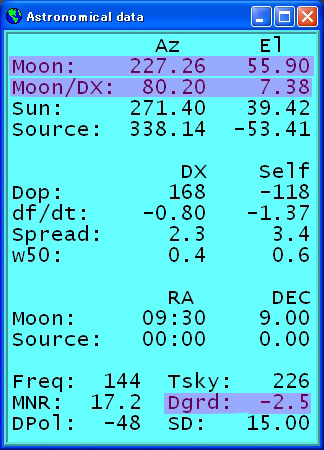
(写真1) Astronomical dataウインドウで月の位置を確認。
なお、コンディションについては、前号にも記載したように一般的にDegradationの数値で表されます。これはWSJTメインウインドウの右上でも、またAstronomical dataウインドウでもDgrdとして表示されます(写真1)。この数値は、コンディションが最良の時と比べてどれだけ悪いかが、dB単位で表示され、ゼロにより近い方がベターです。目安として、Dgrdが-2.0(dB)以下であればベストコンディション、-3.0(dB)以下であればベターコンディションとお考え下さい。ただし、いくらコンディションの良い時に運用しても、EMEには偏波回転という要因があるため、必ずしも受信に成功する訳ではありません。
グラウンドリフレクション
水平方向に向けた(仰角0度の)アンテナは、空間から直接アンテナに届く電波に、地面(や水面)で反射した電波が加わるため、高い仰角をつけた時と比べると、見かけ上のゲインがアップし、2~3dB程度ゲインが上がると言われています。また一説によると、アンテナの周辺条件や、使用アンテナの種類、また位相の合致によって最大6dBもゲインが上がると言われています。
従って、もしアンテナの周辺(月方向)に障害物やノイズ源などがない場合は、月の仰角が低いときの方が見かけ上のアンテナゲインのアップにより、ターゲットの信号強度がアップするため、受信に成功する可能性が上がります。このグラウンドリフレクションは、机上計算だけの話ではなく、実際のEME通信でも有効利用されており、特に小型アンテナでEMEにチャレンジしている局は、この効果を使ってQSOを成功させている例が多く見られます。
グラウンドリフレクションは一般的にGG(Ground Grain)と呼ばれ、スケジュールを組むときなどに、「こちらのGGがMaxになる○○時○○分頃にトライして欲しい」というように使います。グラウンドリフレクションが利用できる環境ならば、月の仰角が低いときの方が、高いときよりもチャンスが高いと言えます。なお、グラウンドリフレクションは、周辺環境に依存はするものの月の仰角が概ね15度以下の時にその効果を得られるようです。
ただし、これはあくまでもアンテナから月をみた方向に障害物やノイズ源などが無いという条件での話になります。工業地域とか住宅街では、アンテナの仰角を下げれば下げるほどフロアノイズのレベルが上がり、グラウンドリフレクションによってターゲット局の信号強度がアップした以上にノイズが上がってしまい、逆にS/Nが悪化するということもあります。このような悪条件下の場合は、逆に、月の仰角が低いときは受信を諦め、仰角が上がってからトライした方がベターです。
なお、あまりにもノイズの多い環境で、月の仰角が30度以上になってもノイズが減らない場合などは、さすがにEMEは厳しいと思われます。その様な場合は、割り切って移動運用によるEME受信にチャレンジしてみてはいかがでしょうか。EMEの場合はアンテナを高く上げる必要はありません。
ディープサーチデコーダー
小型アンテナで受信にトライする場合、必ずディープサーチデコーダーを使用して下さい。(Include Average in Aggressive Deep Searchにチェックを入れる。6月号参照) ディープサーチデコーダーを使用しないと、概ねS/N -26dB以下の信号がデコードできません。なお、ターゲット局の情報が「call3.txt」ファイルに記載されているかどうかは、WSJTメインウインドウにあるTo radioの枠にターゲット局のコールサインを入力し、右側のLookupボタンを押した際、下のGridの枠にターゲット局のグリッドロケーターが自動的に表示されることで確認できます。(前号参照)
SpecJTウインドウの活用
まずSpecJTウインドウの必須設定は、入力のレベル合わせですが、周波数軸は、Frequency axisからJT65 DF axisに変更した方が、デコードした信号のDF値と同期信号の周波数が一致するため、使い易いと思います(写真2)。
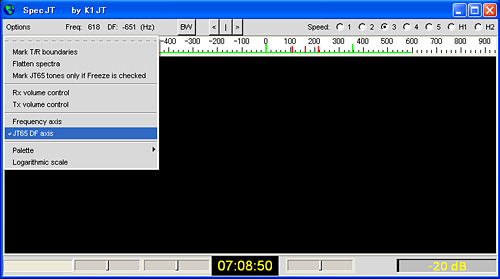
(写真2) JT65 DF axisの設定例。(Option→JT65 DF axisを選択)
ターゲット局の信号にある程度の強度(概ねS/N -28dB以上)があると、SpedJTウインドウのウォーターフォール画面に、細い筋が確認できます。これがターゲット局の1270.5Hzの同期信号で、JT65Bモードの場合は、その筋から右側約350Hzの範囲に65トーンで構成される文字情報があります(写真3)。
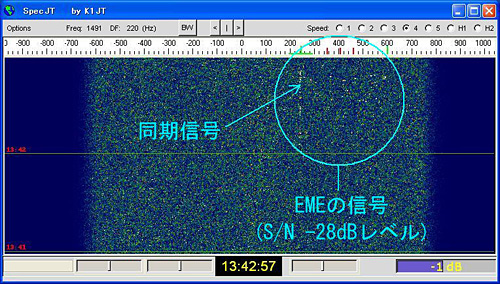
(写真3) EMEの信号受信例。
受信帯域内に混信等の不要信号が何もない状況であれば、WSJTは同期信号を捕らえてデコードしますが、ターゲット局の信号の周辺に、ターゲット局と同じか、あるいはそれより強いレベルのQRMがある場合、WSJTはそちらの信号をデコードしようと動作することがあり、その場合はターゲット局がデコードできなくなってしまいます。
そのため、SpecJTウインドウ上で同期信号を目視できた場合は、その筋の上をマウスでクリックしてデコードする中心周波数を同期信号に合わせ(写真4)、さらに、TOL値(デコード許容帯域)を絞って、QRMから逃げます。TOL値は(±)50Hzが使いやすいと思います。TOL値はマウスの右クリックで許容帯域が狭くなり、左クリックで帯域が広くなります(写真5)。
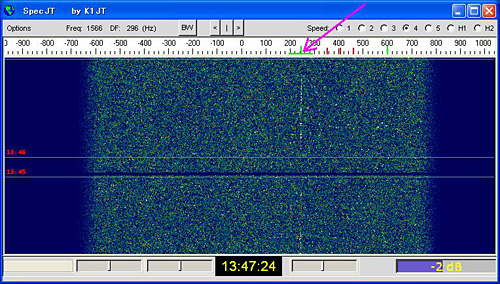
(写真4) TOLの許容範囲は、緑色の横線で示される。(中心周波数+240Hz、許容範囲±50Hzに設定された例) 緑色の横線の下に来る同期信号のみを、WSJTがデコードする。
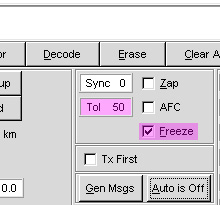
(写真5) 中心周波数の設定例。
もし、QRMが目的信号に接近していて、50Hzでも逃れられない場合は25Hzと10Hzの選択肢もあります。ただし、最狭の10Hzでは、ターゲット局の信号がQRHを伴っていた場合に、帯域外に出てしまうことがあります。また、25Hzでも、ドップラーシフトによるズレで、数分後には目的信号が許容帯域外に出てしまうことがあるので注意してください。なお、TOLを600Hz以外に設定した場合は、必ず「Freeze」にチェックを入れてください(写真5)。「Freeze」にチェックを入れることで、TOLの設定が有効となります。
なお、TOLを200Hz以下に設定し、かつ「Freeze」にチェックを入れないと、デコード結果に「?」マーク(疑義を示す)が付くことがあります。ちなみに、Freezeの上にある2つのボタンのうち、Zapはオートノッチの様に動作して不要信号を除去し、AFCは目的信号が動いた場合にそれを補正する役目があります。これらの詳細は、公式マニュアルをご参照下さい。通常は両方ともチェックを外しておいて問題はありません。
毎分0~50秒の信号受信時間が経過後は、WSJTがTOLで設定された許容帯域内に同期信号がある信号を自動的にデコードしますが、SpecJTのウォーターフォール画面上に、同期信号かQRMか判別できないような筋が見えることがあります。もしその筋がTOLの許容帯域外にある場合は、自動的にデコードされませんので、その筋の上をマウスで左ダブルクリックしてください。これによって、デコードの中心周波数がその筋に合い、TOLが50Hzに設定され、さらにFreezeが自動的にオンに設定されて、(もしその筋が本物の同期信号だった場合は)、デコード結果が表示されます。この操作は、毎分51~60秒の10秒間の中で行わなくとも、次のシーケンスが始まった後でも実行することが可能です。
ここでの最大のコツは、目視できる筋は(明らかに不要信号と判別できるものを除いて)、すべてマウスで左ダブルクリックしてみることです。S/N -30~-32dBレベルの信号の場合は、一か八かクリックしたらデコード結果が表示され、あとで「これが同期信号だったのか」と思うことがあります。なお、ディープサーチデコーダーを使用している場合は、エラーデコードがしばしば発生するため、デコード結果については、前号の「本物の信号かどうかの判断」を参照して、本物かどうかを見極めてください。
筋が2本見えたときの対応
WSJTではショートハンドメッセージ(RO、RRR、73)は、2種類のトーンを交互に送る方式になっています。そのためショートハンドメッセージは、SpecJTのウォーターフォール画面上では2本の筋となって見えます。また2本の筋はほぼ同程度の強度になります。この2本のうちいつも左側の筋が同期信号になりますので、マウスでダブルクリックする際は、必ず左側の筋をクリックしてください。右側の筋をクリックしてもデコードしません。
ROの場合は同期信号の筋から約108Hz上側に、RRRの場合は同期信号の筋から約162Hz上側に、73の場合は同期信号の筋から約215Hz上側にもう1本の筋が見えますので、運用に慣れてくると、デコード結果が表示される前に、2本の筋の間隔を見ただけで、ROかRRRか73かの判断が可能になります(写真6)。
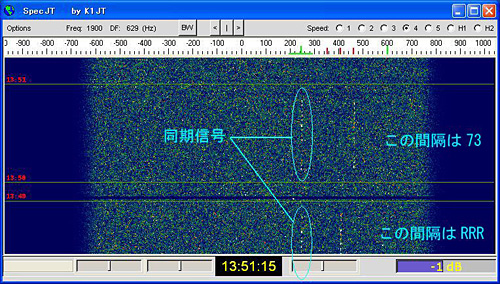
(写真6) 左側の筋が同期信号。
なお、国内の局を受信する場合は、月面で反射したエコーと、直接波の両方が同時に見えることがあり、その際はショートハンドメッセージでなくても同期信号の筋が2本になります。この場合は、ドップラーシフト値(写真7)で判断し、ドップラーシフト値がプラスの場合は、右側にある筋がエコーになり、ドップラーシフト値がマイナスの場合は、左側にある筋がエコーになります。また直接波はほとんどの場合でDF=0付近に同期信号が見えます。
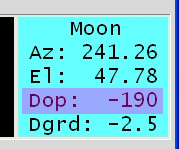
(写真7) 上記の様な場合だと、SpedJTウインドウ上で190Hz左側にある筋がエコーの同期信号になる。
最終的には、50秒経過後に両方の筋を順次ダブルクリックし、表示されたデコード結果のDT値によって、エコーか直接波かの判断が可能です。前号で書いたようにDT値が2.0~3.0付近であればエコー、DT値が0.0付近であれば直接波になります。なお、ここでいう直接波には、大地反射波やトロッポ他、月面反射のエコー以外のすべての伝搬を含みます。